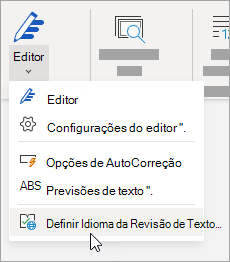Se você precisar adicionar texto em um idioma diferente daquele que você normalmente usa, o Office pode ajudar a verificar a ortografia e a gramática para você. Receba diretrizes básicas em mais de 20 idiomas e sugestões ortográficas em mais de 80, usando Editor com o Microsoft 365.
Clique ou toque onde deseja adicionar o texto ou selecione o texto que deseja marcar como um idioma diferente e, em seguida, siga um destes procedimentos:
-
Na guia Revisão, selecione Idioma > Preferências de Idioma.
-
Em Idiomas de autoria e revisão de texto do Office, selecione o idioma que deseja usar.
-
Selecione OK.
Ou
-
Na guia Revisão, selecione Idioma > Definir Idioma de Revisão.
-
Selecione o idioma que você deseja usar.
-
Selecione OK.
Dica: Para evitar a necessidade de configurar manualmente o idioma de revisão a cada novo documento em Word, ative a opção para detectar o idioma que você está escrevendo. Na guia Revisão, vá para Idioma. Escolha Idioma > Definir Idioma de Revisão e selecioneDetectar idioma automaticamente.
-
Clique ou toque onde você deseja adicionar texto ou selecione o texto que deseja marcar como um idioma diferente.
-
Na guia Revisão, selecione Idioma.
-
Selecione o idioma que você deseja usar.
-
Selecione OK.
Dica: Para evitar a necessidade de configurar manualmente o idioma de revisão a cada novo documento em Word, ative a opção para detectar o idioma que você está escrevendo. Na guia Revisar , vá para Idioma e selecione Detectar idioma automaticamente.
-
No Word para a Web, clique ou toque no local em que você adicionará texto ou selecione o texto que deseja marcar como um idioma diferente.
-
Na guia Revisão, selecione Editor > Definir Idioma de Revisão de texto.
-
Role até o idioma que você deseja usar e selecione-o.
-
Selecione OK.